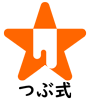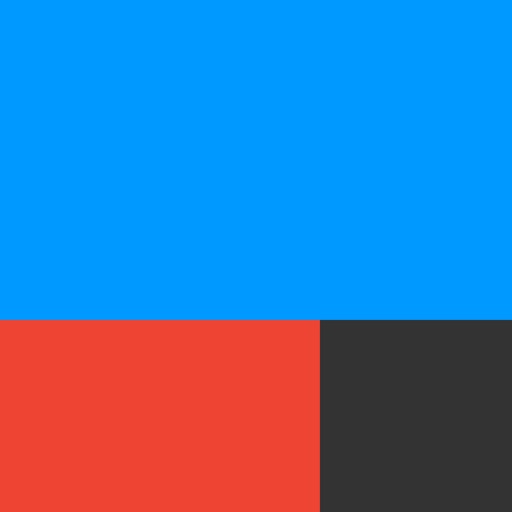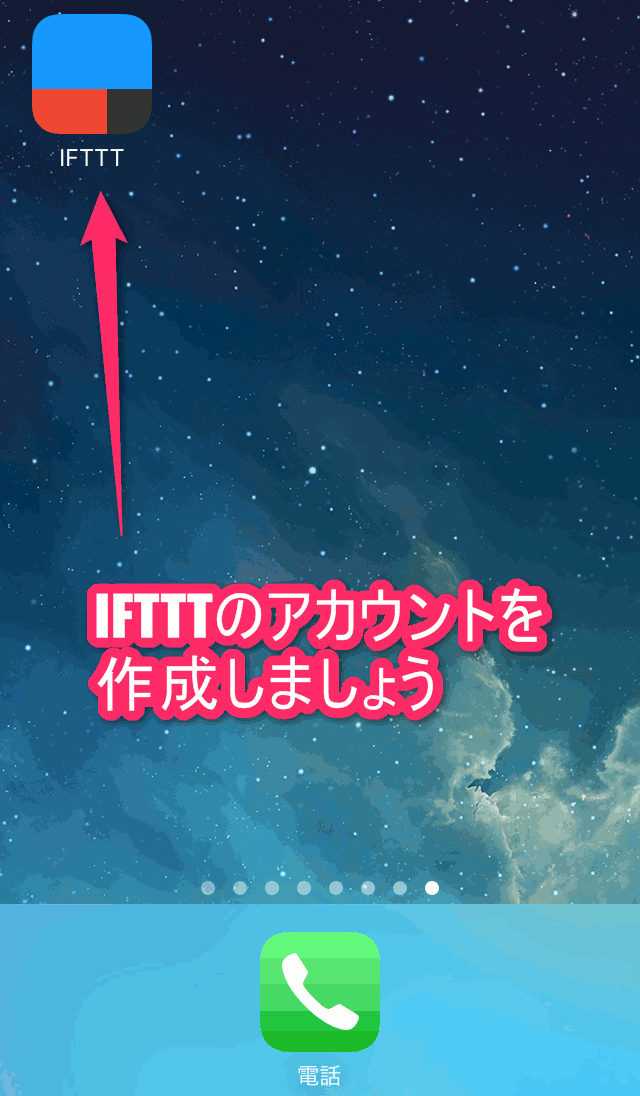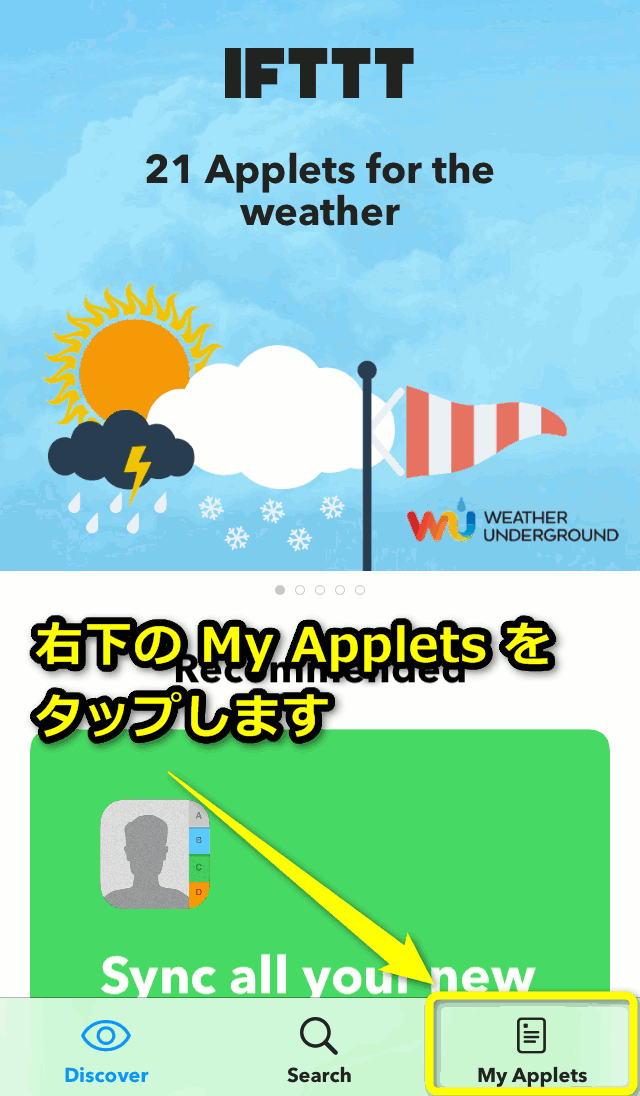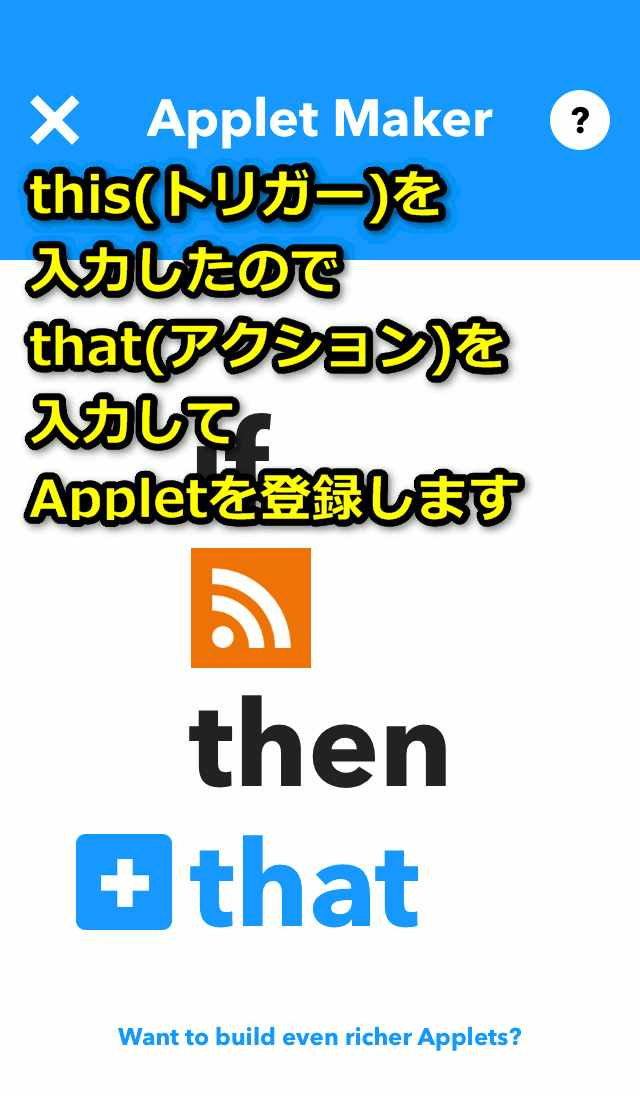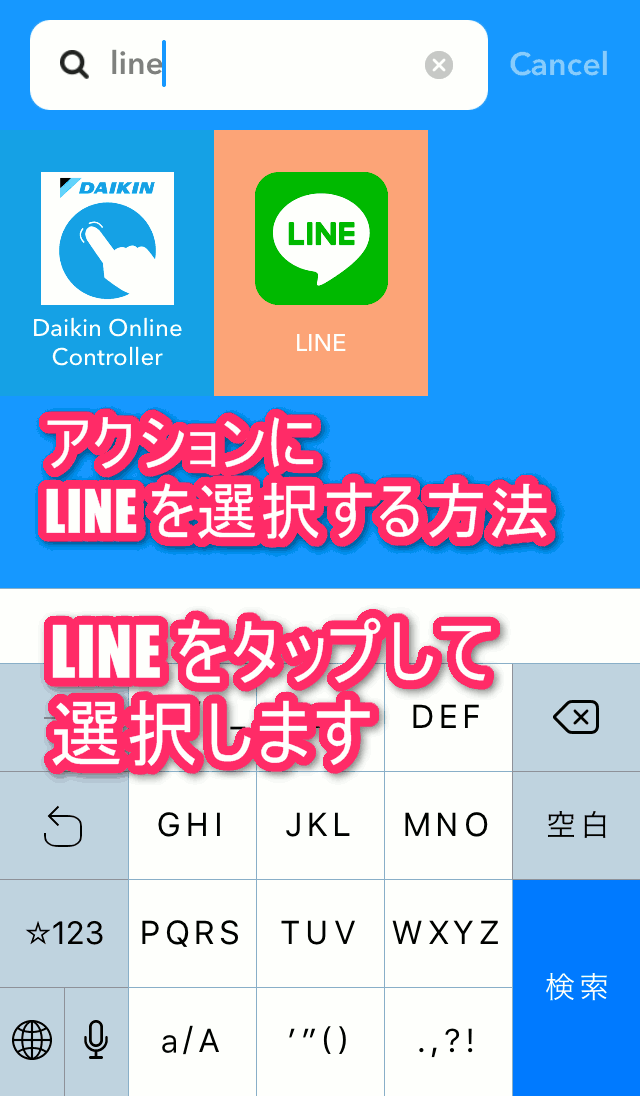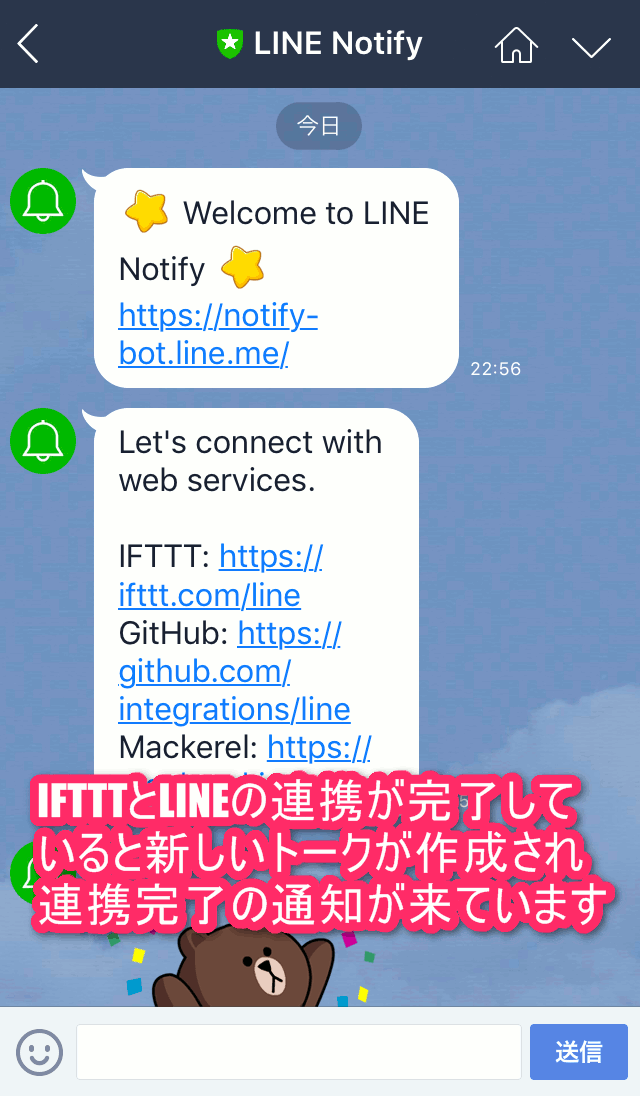LINEトークで通知を確認!IFTTTのすごい連携力で情報収集しよう

IFTTT と書いて「いふと」と読むらしいですw
ズット シラズニ
イフティーティーティー
ッテヨンデタヨネ アーハズカシ
設定に必要な
トリガー
↓
アクション
↓
アプレット完成
という流れに変更はありません。
レイアウトを置き換えて見ていただきたいです。
よろしくお願いします。
IFTTTはWebサービスやスマホの機能同士を連携してくれる大変便利なサービスです。
最近だとスマートスピーカーや、スマート家電とも連携できるようです
あれとこれをつなげる大変便利なやつなんです。
例えば……
Twitterに投稿したツイートを自動でFacebookに投稿
iPhoneで撮影すると自動的に画像をIFTTT登録のメールアドレスに送信する
Get an email with your photo when you snap a pic on your iPhone – IFTTT
https://ifttt.com/applets/103371p-get-an-email-with-your-photo-when-you-snap-a-pic-on-your-iphone
新しいInstagramビデオをTwitterに自動的に共有する
Automatically share new Instagram videos to Twitter
https://ifttt.com/applets/248287p-automatically-share-new-instagram-videos-to-twitter
というようなことができます。
いや、もっといろいろなことができますw
もちろん、情報収集にも使えます!
IFTTTがあれば
ブログやニュースサイトの更新をリアルタイムで知ることができます。
ブログの更新を”すぐ”知りたいユーザーにオススメのIFTTT
以前の記事で
「feedlyで好きなタイミングでブログの更新を知れるのはわかったけど、更新されたらすぐに知りたい!」
って思う人は少ないくないと思います。
今回はそんな速さを求めているアナタ、是非 IFTTT を使ってみてください!
早速IFTTTのアプリからアカウントを作成してみましょう
アプリを開くとIFTTTの説明がイラストで表示されています。
左にスワイプして1番右のアカウント作成ページに移動しましょう。
任意のメールアドレスとパスワードを入力してSing upをタップするとアカウントが作成されます。
アカウントを持っている場合は右下のSign inからサインインしましょう。
ブログやニュースの更新をメールでを知りたい場合、
アカウント作成に使うメールアドレスを通知を受け取りたいものにしましょう。
ブログの更新はフィード(RSS)というもので配信されます。
次項からフィードの配信をトリガー(きっかけ)にして
通知を受け取ることができるアプレット(ツール同士の連携機能)を作成します。
ブログの更新をトリガーにする
トリガーを作成する
まずはIFTTTを動かす元になるトリガー(きっかけ)を作成してみましょう。
その後の処理はサービス・アプリによって変化するのでここではトリガーのみ説明します。
右下のMy Appletをタップします。
右上の +アイコン をタップしましょう。
thisをタップしてトリガーにするアプリ・サービスを選択します。
検索エリアに名前を入力するか、上にスワイプして一覧の中から選択します。
ブログの更新を知りたいので Feed をトリガーにします。
検索エリアに feed と入力して候補を表示して選択します。
直接一覧の中から選択してもOKです。New feed itemをタップしてフィードのURLを入力します。
フィードのURLはこの記事で紹介した方法でコピーアンドペーストしてください。
URLを入力したら右上のNextをタップしましょう。
thatが選択されたページに移動されます。
これでトリガーの設定(アクションを入力する準備)が完了しました。
ブログの更新をメールで通知するアクションを作成する
this(トリガー)を入力して設定したので
that(アクション)を入力してAppletを登録します。
thatをタップしましょう。
アクションとなるアプリ・サービスの一覧が表示されています。
メールで通知を受け取りたいので Email をタップします。
画面が切り替わったらSend me an emailをタップしてアクションの内容を確認します。
受け取るメールの件名や本文を変更することができます。
特にこだわりがなければ変更なしで右上のNextをタップしましょう。
thisをタップしてAppletを登録しましょう。
左上の < をタップすると登録しているAppletの一覧が表示されます。
登録したAppletが表示されていれば完了です。
IFTTTはLINEにも対応しています
事前にLINEアカウントにメールアドレスを登録しておくことがが必要です。
LINE – ヘルプセンター メールアドレスを登録するには?
https://help.line.me/line/?contentId=20000059
LINEはアクションに選択することが可能です
thatからアクションにLINEを選択する場合、初回のみLINEの認証が必要となります。
アクションにLINEを選択してSend messageをタップすると
LINEの認証ページが表示されるのでConnectをタップします。
ブラウザが立ち上がり、LINEで登録したメールアドレスとパスワードの入力画面が表示されます。
メールアドレスとパスワードを入力すると画面が切り替わり、説明が表示されます。
同意して問題なければ 同意して連携する をタップして連携しましょう。
アクションに設定するLINEの通知内容の確認ページになります。RecipientがLoading…となっているのでタップして通知を受け取るトークを選択します。
1:1のトークで通知を受け取りたいので 1:1でLINE Notifyから通知を受け取る を選択します。
通知内容に問題がなければ右上の Next をタップしてFinishをタップしてAppletを登録しましょう。
LINEのトークにLINE Notifyとのトークが作成されていると思います。
これでIFTTTとLINEの連携が完了しました。
フィード・メール・通知・LINEだけじゃなく、様々なサービスと連携できるIFTTT
IFTTTでは様々なアプリ・Webサービスまたは
IOTデバイス(日常にあるモノに通信機能をもたせたもの)と連携することができます。
Search services and Applets on IFTTT by category – IFTTT
https://ifttt.com/search/
知らないWebサービスがたくさんあります……
様々なサービスと連携できるのですが、多すぎて全部説明できませんw
IFTTTはそれくらいたくさんのサービズ同士を連携することができるんです!
IFTTTのサイトで連携したいものを選択するとオススメのAppletが表示されるので確認してみましょう。
気に入ったAppletが見つからない場合は自分のAppletを作成してみましょう!
まとめ
IFTTTのアプレットは最大15分のインターバルで実行される仕様になっています。
この15分を短縮する方法は手動で実行するかメールをトリガーに設定するしか方法がありません。
更新から15分以内に知れるのであれば鮮度は保たれているので問題ないのではないでしょうか?
逆にすぐに確認できない状況で通知を受けたときは早く読みたいなーとそわそわしてしまいますねw
IFTTTでは本当に様々なサービス同士を連携できるので
自分だけのAppletを作成して自分の情報収集環境を構築してみてください!
そしていいAppletができれば教えてください!
お願いします!!
あなたにも素敵な情報収集生活が訪れますように
Follow @tbshikiXでいろいろつぶやいています。
フォローお待ちしております。
この記事を書いた人
つぶ
I'm a computer nerd.
月曜夜のもくもく会 #西中島StudyGroup で西中島だけの?情報サイト 西中島 #ヌードル倶楽部 を作っています
Web制作とPythonでの業務効率化とリユースと経営と?が好き
https://nishinakajima.ramennoodleclub.com/